
литература СorelDraw / CorelDraw_Graphics_Suite_X5 Руководство
.pdf
Образцы
фотообъектов
Мир животных |
Архитектура |
Бизнес |
Образование |
Пища |
Бытовые предметы |
Промышленность |
Разное |
Растения |
Спорт |
Игрушки |
Транспорт |
Глава 19: Типы содержимого | 257
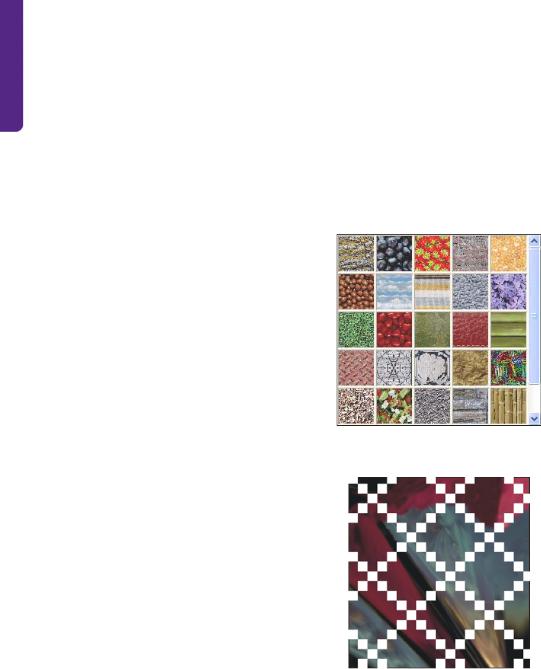
Узоры
CorelDRAW Graphics Suite X5 содержит заготовки заливок узором, которые можно применять к объектам. В CorelDRAW для заливкиобъектовможноиспользоватьзаливку двухцветным узором, заливку полноцветным узором или заливку растровым узором. Дополнительные сведения см. в разделе справки “Применение заливок узором”. В Corel PHOTO-PAINT можно применять к объектам заливки растровым узором. Дополнительные сведения см. в разделе справки “Применение растровых заливок”.
Можноприменятьпрозрачности, используяте же заливки узором, которые применяются к объектам. При применении к объекту прозрачности узора расположенные снизу объекты становятся частично видимыми.
 Чтобы применить к объекту заливку узором в CorelDRAW, выделите объект и нажмитекнопкуЗаливкаузоромвнаборе инструментов. В диалоговом окне
Чтобы применить к объекту заливку узором в CorelDRAW, выделите объект и нажмитекнопкуЗаливкаузоромвнаборе инструментов. В диалоговом окне
Заливка узором выберите Двухцветная, ПолноцветнаяилиРастроваяивыберите заливку узором в указателе заливки.
Чтобы применить к объекту растровую заливку в Corel PHOTO-PAINT, выделите объект и выберите инструмент Заливка в наборе инструментов. На панели свойств нажмите кнопку Растровая, а затем кнопку Изменить заливку. В диалоговом окне Растровая заливка выберите растровую заливку в указателе заливки.
Чтобы применить к объекту прозрачность узора в CorelDRAW, выделите объект и выберите инструмент Прозрачность в наборе инструментов. В списке Тип прозрачности на панели свойств выберите Двухцветный узор, Полноцветный узор или Растровый
узор. Выберите узор из первого указателя прозрачности на панели свойств.
Чтобы применить к объекту прозрачность узора в Corel PHOTO-PAINT, выделите объект, щелкните инструмент
Прозрачность объекта в наборе инструментов и выберите Растровая в списке Тип заливки на панели свойств.
Указатель заливки позволяет просмотреть заготовки заливок
Применение к объекту прозрачности узора. Расположенный снизу белый фон частично просматривается сквозь заливку узором
258 | Руководство по CorelDRAW Graphics Suite X5

Образцы узоров
Полноцветные узоры
Растровые узоры
Глава 19: Типы содержимого | 259
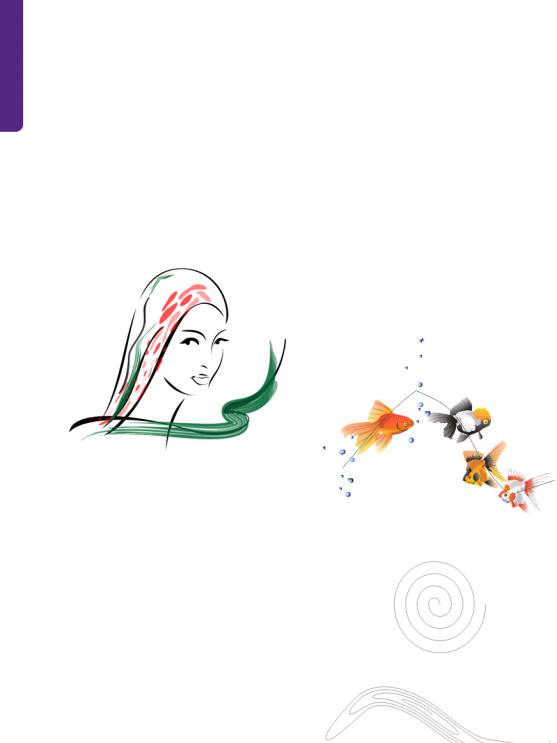
Художественное
оформление
CorelDRAW позволяет применять множество заготовок мазков кисти, используя различные режимы инструмента Художественное оформление. Например, в режиме Кисть
можно рисовать мазками кисти, а в режиме Распылитель — распылять изображения вдоль кривой. Можно также создавать настраиваемые мазки кисти на основе объектов.
Выберите категорию в списке Категория, выберите узор аэрозоля в списке узоров аэрозолей и перетащите курсор в окне рисования.
Чтобысоздатьнастраиваемыймазоккисти на основе объекта, щелкните инструмент
Художественное оформление в наборе инструментовинажмитекнопкуКистьна панели свойств. Щелкните объект и нажмите кнопку Сохранить художественный мазок на панели свойств. Введите имя настраиваемого мазка и нажмите кнопку Сохранить. Новый мазок кисти появится в категории кистей Специальные.
Для создания этого изображения были использованы различные мазки кисти
 Для просмотра доступных заготовок кистей щелкните инструмент
Для просмотра доступных заготовок кистей щелкните инструмент
Художественное оформление в наборе инструментовинажмитекнопкуКистьна панели свойств. Выберите категорию кисти в списке Категория и просмотрите мазки кисти в списке мазков кисти.
Чтобы настроить толщину мазка кисти, введите значение в поле Толщина мазка на панели свойств.
Чтобы распылить изображения вдоль кривой, щелкните инструмент
Художественное оформление в наборе инструментов и нажмите кнопку Распылитель на панели свойств.
260 | Руководство по CorelDRAW Graphics Suite X5
Изображения, распыленные вдоль кривой
Для создания настраиваемого мазка кисти использована основная фигура
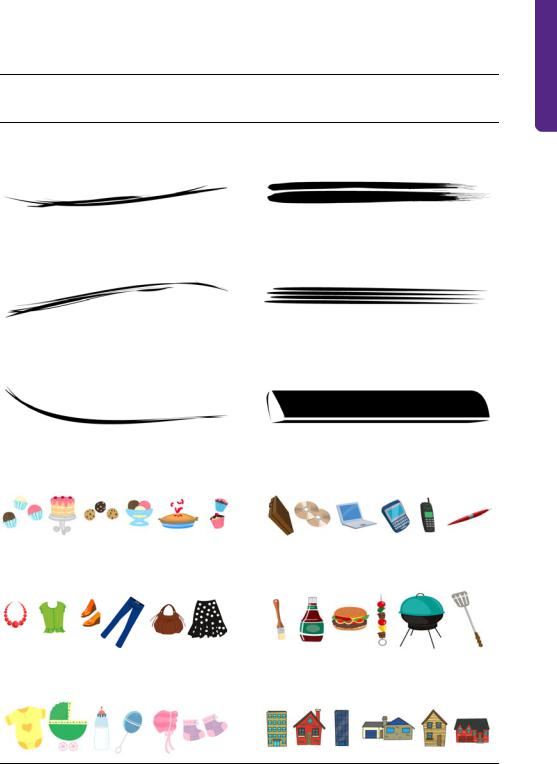
Образцы художественного оформления
Заготовки кисти
Заготовки распылителя
Глава 19: Типы содержимого | 261

Кисти
Corel PHOTO-PAINT позволяет применять множество заготовок мазков кисти при помощи инструмента Краска. Можно рисовать, используя кисти, аэрографы, перья, карандаши, цветные карандаши, уголь, пастель, акварель и другие кисти. Дополнительные сведения см. в разделе справки “Нанесение мазков кисти”.
Можно также настраивать свойства кончиков и атрибуты мазков кисти при помощи окна настройки Настройки кисти. Для получения дополнительных сведений см. раздел справки “Создание специальных кистей”.
 Дляпросмотразаготовоккистейщелкните инструмент Краска в наборе инструментов, выберите категорию кисти в меню выбора Категория кисти на панели свойств и просмотрите кисти в списке Тип кисти.
Дляпросмотразаготовоккистейщелкните инструмент Краска в наборе инструментов, выберите категорию кисти в меню выбора Категория кисти на панели свойств и просмотрите кисти в списке Тип кисти.
Чтобы изменить форму, размер или прозрачность кисти, используйте элементы управления на панели свойств.
Чтобы открыть окно настройки
Настройки кисти, щелкните Окно ` Окна настройки ` Настройки кисти.
Corel PHOTO-PAINT содержит множество типов кистей, включая карандаши, цветные карандаши, уголь, пастель и акварель
Можно настраивать свойства кончика и другие атрибуты кисти в окне настройки Настройки кисти
262 | Руководство по CorelDRAW Graphics Suite X5
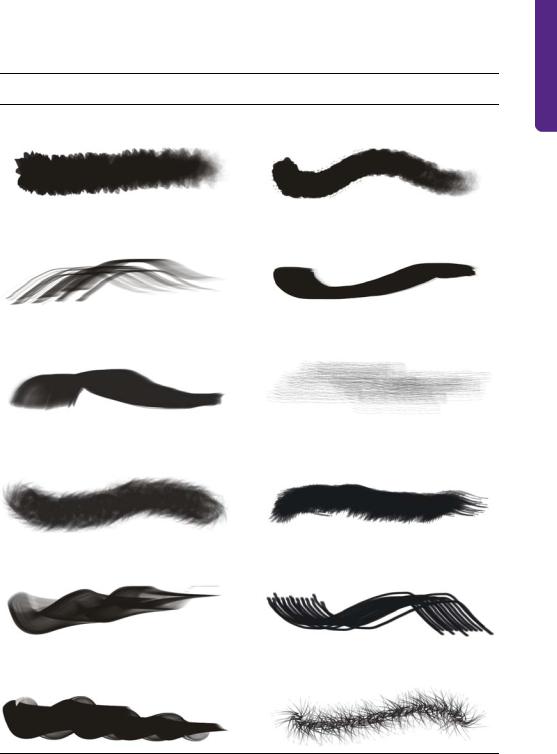
Образцы кистей
Метеор |
Пепел |
Волосы ангела |
Влажная швабра |
Влажная веерная кисть |
Наждачная бумага |
Волчий хвост |
Метелка из перьев для |
|
смахивания пыли |
Дымчатая лента |
Stix |
Приливная волна |
Сороконожка |
Глава 19: Типы содержимого | 263

Глава 20: Шаблоны
Использование заготовок шаблонов 266
Изменение документов, созданных на основе шаблонов 267
Создание шаблонов 270

Глава 20: Шаблоны
Шаблон представляет собой коллекцию стилей и параметров макета страницы, которые определяют компоновку и вид документа.
Можно выбирать из множества заготовок шаблонов в CorelDRAW®, изменять документы на основе заготовок шаблонов и создавать собственные шаблоны.
Использование заготовок шаблонов
CorelDRAW содержит множество заготовок шаблонов, упорядоченных по категориям, таким как брошюры, визитные карточки и информационные бюллетени.
CorelDRAW позволяетлегковыполнятьпоиск шаблонов в памяти компьютера. Можно выполнять обзор доступных шаблонов или искать их по имени, категории, заметкам дизайнера и другим справочным сведениям, связанным с шаблоном. Дополнительные сведения см. в разделе справки “Работа с шаблонами”.
 Чтобы создать документ на основе заготовки шаблона, щелкните Файл `
Чтобы создать документ на основе заготовки шаблона, щелкните Файл `
Создать из шаблона. В диалоговом окне
Создатьизшаблонавыполнитеобзорили поиск шаблонов, доступных на компьютере.
Можно выполнять обзор или поиск заготовок шаблонов
266 | Руководство по CorelDRAW Graphics Suite X5
